为ECS安装UniAgent
操作场景
ECS的修改主机名、在线重置密码等自助运维操作依赖应用运维管理(Application Operations Management,简称AOM)的统一数据采集Agent(简称UniAgent)功能。
在进行上述操作时,如果提示未安装UniAgent或者安装失败,需登录ECS安装UniAgent后才可进行后续操作。
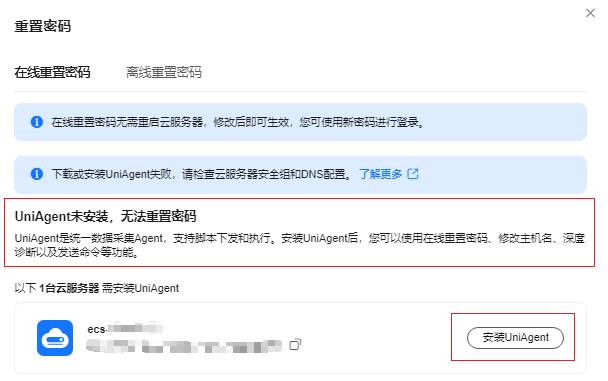
本文为您介绍安装UniAgent的方法。
- 安装UniAgent(ECS控制台):单台ECS进行自助运维相关操作时,触发未安装UniAgent提示信息,在ECS控制台进行UniAgent的安装。
- 安装UniAgent(采集管理控制台):多台ECS批量进行自助运维操作时,触发未安装UniAgent提示信息,跳转至采集管理控制台进行UniAgent的安装。
前提条件
安装UniAgent(ECS控制台)
当单台ECS进行自助运维相关操作时,若提示未安装UniAgent或者安装失败,可参考本步骤安装UniAgent。
- 在自助运维操作页面,单击提示信息中的“安装UniAgent”,进入“安装UniAgent”页面。
图2 安装UniAgent(图示以Windows操作系统ECS为例)

- 选择“UniAgent版本”,建议选择最新版本。
- 单击安装命令区域右上角的复制按钮,复制安装命令。
- 单击“登录云服务器”,登录ECS。
- 在ECS上执行UniAgent的安装命令。
- 对于Windows系统ECS:参考安装指导下载安装包并完成UniAgent的安装。
- 对于Linux系统ECS:粘贴并执行步骤3中复制的安装命令,完成UniAgent的安装。
- 返回操作页面,单击“检查”查看UniAgent的安装状态。
安装UniAgent(采集管理控制台)
当多台ECS批量进行自助运维相关操作时,若提示未安装UniAgent或者安装失败,可参考本步骤安装UniAgent。
- 在自助运维操作页面,单击提示信息中的“安装UniAgent”,进入采集管理控制台的安装UniAgent页面。
图4 安装UniAgent(采集管理控制台)

- 根据页面提示进行参数设置,完成UniAgent的安装。
详细内容,请参见安装UniAgent。
- 返回自助运维对应操作页面,单击“检查UniAgent安装状态”,查看并更新UniAgent的安装状态。
UniAgent的安装及状态同步大约需要几分钟,您可以单击“检查UniAgent安装状态”查看并更新UniAgent的安装状态。安装完成即可进行后续操作。







